
Разбиение на разделы — очень полезная уловка, часто используемая с жесткими дисками ПК для разделения пространства хранения на несколько частей. Таким образом, это можно иметь две единицы хранения (или более), даже если у вас есть только одна физическая . Для чего? Это зависит от пользователя, но обычно это делается для создания резервных копий (если данные одной стороны повреждены, данные другой не повреждены), лучшей организации файлов и даже установки двух операционных систем.
В Android нельзя разбить внутреннюю память, но можно разбить внешнюю. На самом деле, вы можете разделите вашу SD-карту Android, чтобы использовать часть ее хранилища в качестве внутренней памяти устройства . Таким образом, если вам не хватает места для установки новых приложений, вы получите дополнительное пространство без потери преимуществ внешнего хранилища SD-карты.
И, не поверите, сделать этот раздел вам не нужно иметь рут . Вы должны использовать только серию команд ADB, как описано ниже.
Шаги по разделению хранилища Android с помощью ADB
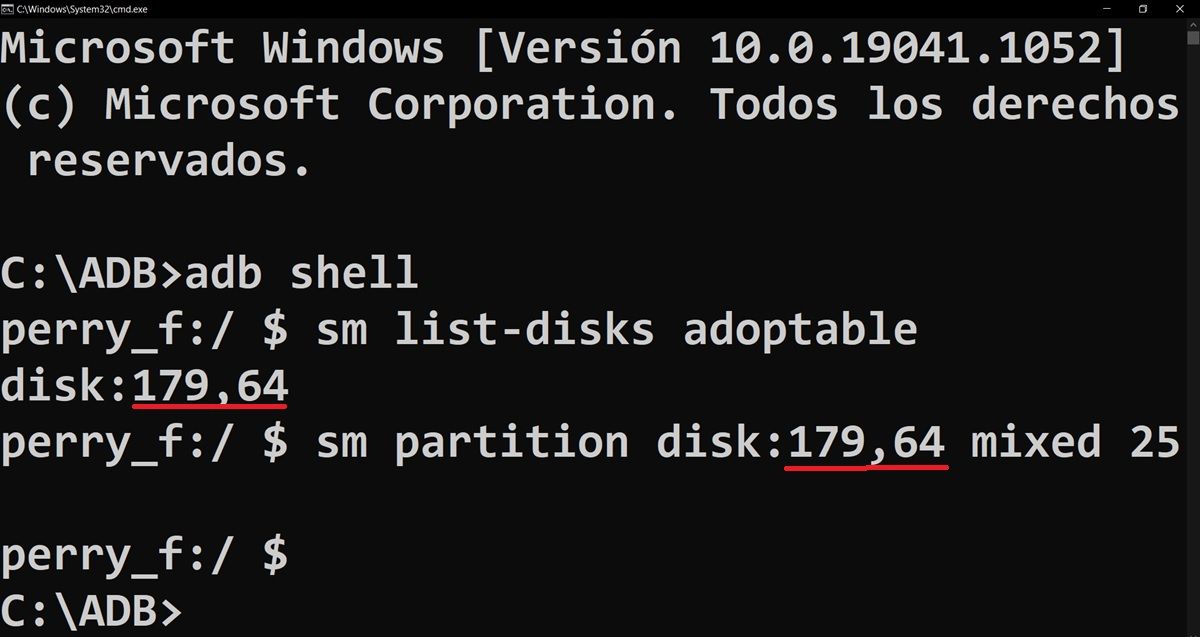
Прежде чем продолжить, вы должны знать, что все, что у вас есть на microSD, которое вы разделите на своем Android, будет потеряно во время этого процесса. Так сделать резервную копию карты . С учетом сказанного давайте посмотрим, как разделить хранилище на Android с помощью ADB:
- Прежде всего, вы должны иметь Отладка по USB включена на вашем Android и ADB установлены на вашем ПК.
- Если вы не знаете, как это сделать, ознакомьтесь с полным руководством по использованию ADB на любой платформе. Там все объясняется.
- Кроме того, отформатируйте карту microSD на Android или ПК.
- Как только вы выполните эти три требования, подключите свой мобильный телефон к ПК с помощью USB-кабеля и примите отладку по USB, когда появится уведомление.
- Хотя вы также можете подключить свой Android к ADB по беспроводной сети.
- Откройте командное окно из папки ADB (наберите CMD в адресной строке папки и нажмите Enter) и введите команду: ADB оболочки
- Далее введите команду: sm list-disks можно усыновить
- Скопируйте число, которое появляется после «disk:», которое будет идентификатором диска. В моем случае это 179.64.
- Теперь разделите SD-карту с помощью этой команды: см раздел диска: смешанный <% внешней памяти>
- Например: sm раздел диска: 179,64 смешанный 25 . С помощью этой команды я разделяю свою SD-карту на 25% внешней памяти и 75% внутренней памяти.
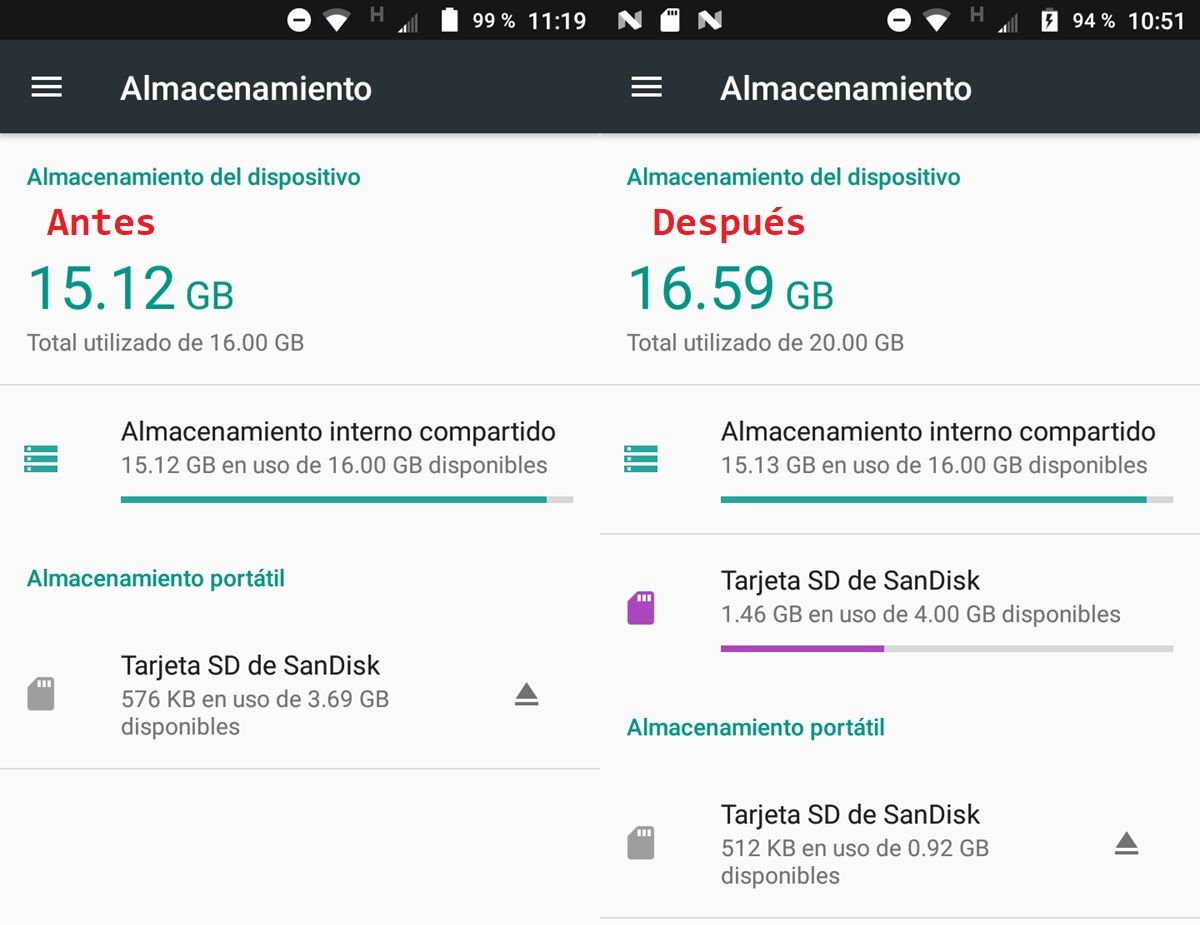
Готов! Это так просто разделить хранилище microSD на Android, чтобы иметь больше внутренней памяти, сохраняя внешнее хранилище.
Вы также можете превратить любой USB-накопитель во внутреннюю память.
Кстати, если у вас есть флешка или жесткий диск, подключенный к вашему мобильному телефону, вы также можете разбить его на разделы, чтобы преобразовать во внутреннюю память вашего Android с помощью sm set-force-adoptable на команда. Выполнив те же действия, что и выше, у вас не возникнет проблем с разбиением USB-накопителя на Android.
Как удалить раздел SD-карты на Android?
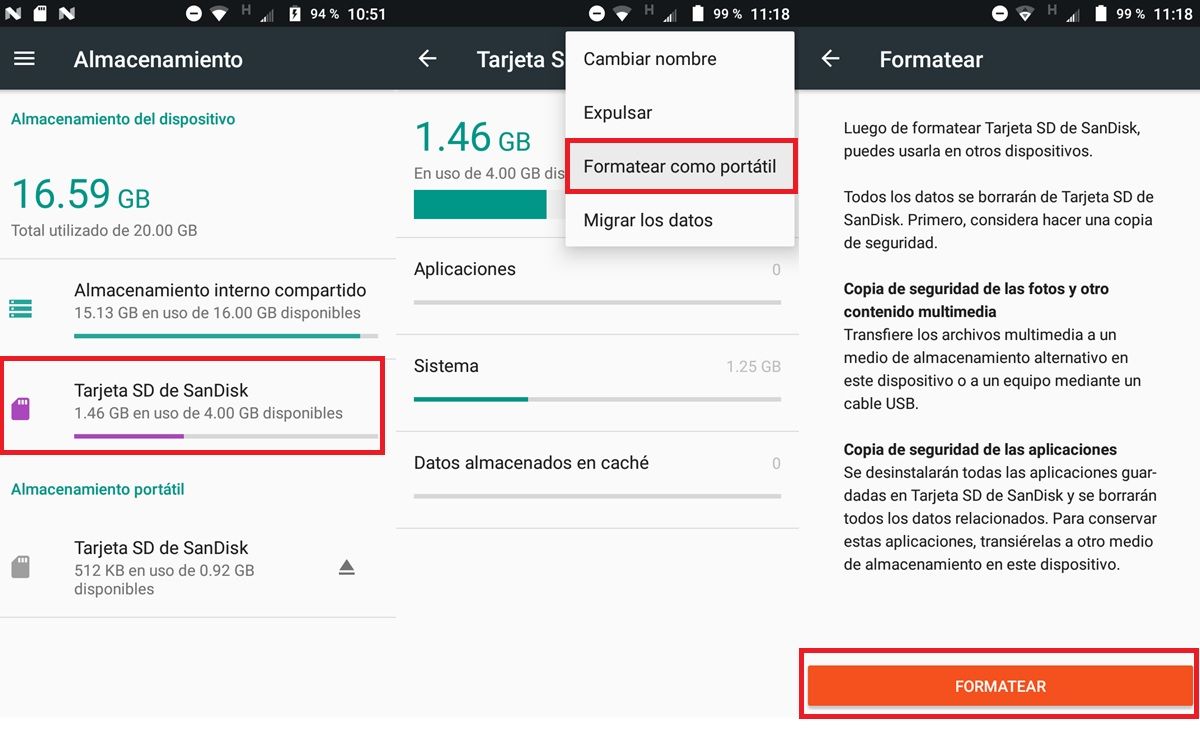
Хотя наличие хранилища microSD в качестве внутренней памяти очень полезно, поскольку позволяет устанавливать больше приложений и сохранять больше данных приложений, оно также имеет свои недостатки:
- Приложения работают медленнее , потому что SD-карты медленнее, чем внутренняя память.
- Тяжелые игры не работают или вылетают .
- Есть риск, что SD-карта может быть повреждена и повредить данные во внутренней памяти .
- Если вы удалите SD-карту, некоторые приложения перестанут работать потому что они не могут получить доступ к данным, которые были сохранены на карте.
По этим причинам вам наверняка будет интересно узнать как отменить процесс разбиения microSD на Android . Итак, что вам нужно сделать, это отформатировать SD-карту следующим образом:
- Перейти на мобильный Настройки .
- Выберите Хранилище .
- Нажмите SD Card опцию.
- Нажмите на Форматировать как портативный .
- Убедитесь, что карта пуста или на ней нет ничего, что вы не хотите потерять, прежде чем нажимать эту опцию.
Это оно! Если у вас есть какие-либо вопросы по этому поводу, сообщите нам об этом в комментариях, чтобы мы могли вам помочь.